|
Wij gaan beginnen met de les
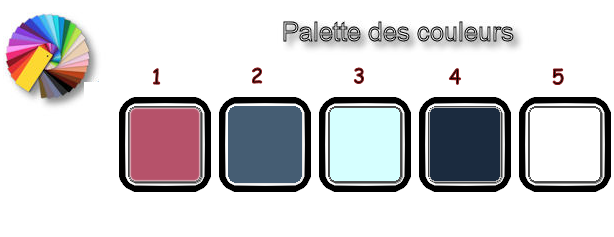
-
Eigenschappen van materiaal: zet de voorgrondkleur op nummer 2 en zet de achtergrondkleur op nummer 3
-
Maak een voorgrond/achtergrond lineair verloop met onderstaande instellingen
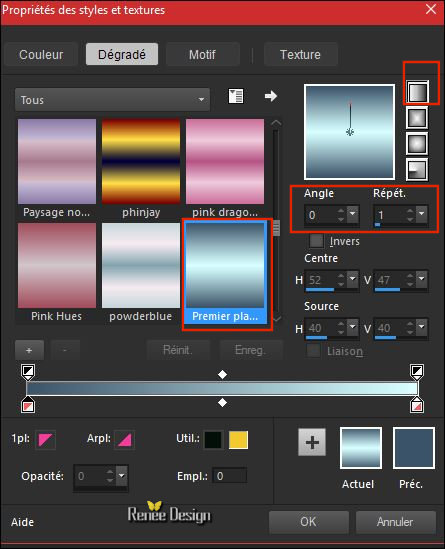
1.
Bestand: open een nieuwe transparante afbeelding van 1005 x 655 pixels
2.
Gereedschap vlakvulling  –
vul de laag met het verloop –
vul de laag met het verloop
3.
Effecten- Insteekfilters – Unlimited - &<Bkg Kaleidoscope> -
@BlueBerry Pie
4.
Effecten- Insteekfilters – Unlimited – AFS Import – sqborder2 zet de instellingen op
50/34/215
5. Effecten- Insteekfilters –
Unlimited - °v° Kiwi`s Oelfilter - 3,5 Promille met de standaardinstellingen
6. Lagen 2 x dupliceren
- Sluit de bovenstelaag = kopie -laag 2 van raster 1– Naam wijzigen in " Fond " en verplaats naar de onderste laag
- Aktiveer nu de kopie- laag van raster 1
7. Effecten- Insteekfilters – Mura’s Meister –perspective
Tilling met deze instellingen
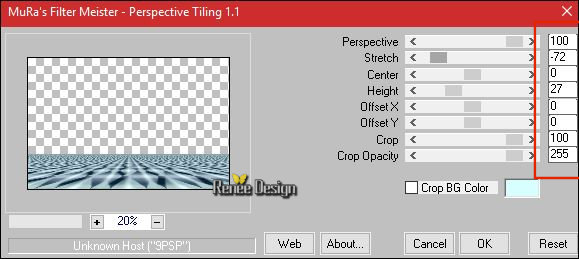
8. Effecten- Vervormingseffecten-Spiraal en zet op 46
9. Effecten- Insteekfilters – Medhi – Fur2 met deze instellingen
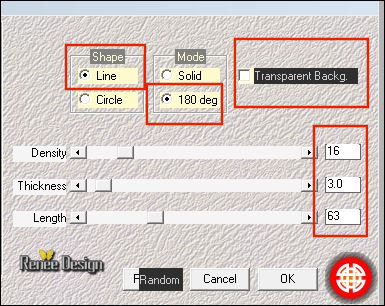
10. Effecten- Randeffecten- Accentueren
- Activeer in het lagenpalet raster 1
11. Effecten- Insteekfilters – Medhi – Kaleidoscope 2.1
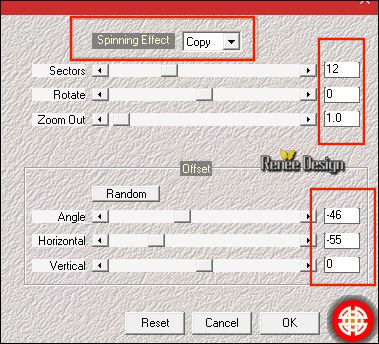
12.
Selecties-Selectie laden/opslaan-selectie laden van af schijf en neem selectie ‘’Selfie_1’’
- Eigenschappen voorgrond: verander je verloop in een zonnestraal verloop met deze instellingen
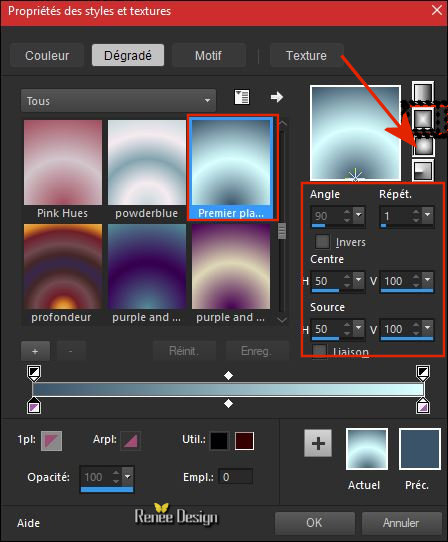
13.
Lagen- Nieuwe rasterlaag
14. Gereedschap vlakvulling  -vul de selectie met het verloop -vul de selectie met het verloop
15.Effecten- Insteekfilters – Unlimited - VM 1- Web Weaver
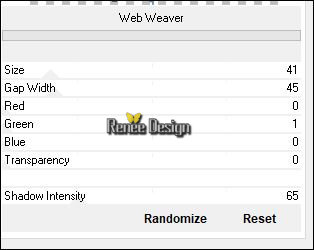
- In het lagenpalet: activeer raster 1
16. Effecten- 3 D effecten- Gestanst met deze instellingen/kleur nummer 4
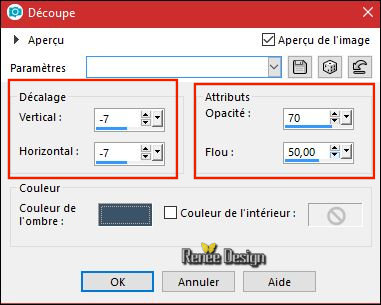
Selecties- Niets selecteren
- Blijf op raster 1
17.
Selecties-Aangepaste Selecties (S)-Rechthoek met deze instellingen

18. Bewerken- Knippen !!! Bewerken- Plakken als een nieuwe laag
Selecties- Niets selecteren
19. Lagen- Schikken- Bovenaan verplaatsen
- Zo ziet het werk en het lagenpalet er nu uit
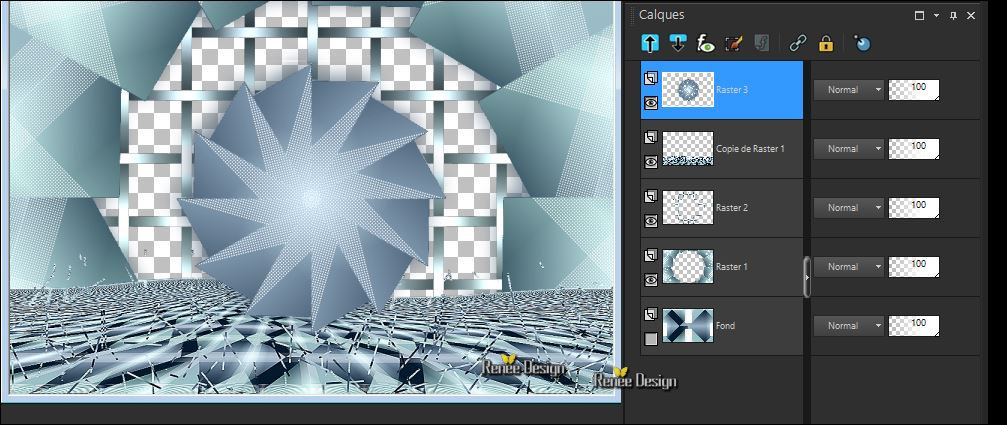
20. Effecten- Vervormingseffecten-Poolcoördinaten-Polar naar rechthoekig
21. Effecten- Vervormingseffecten- Golf met deze instellingen
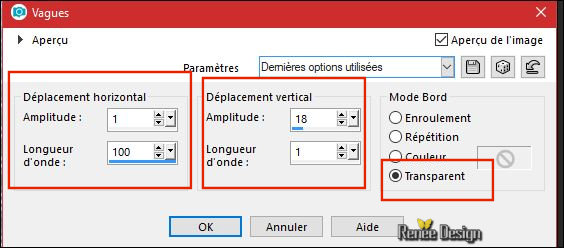
22.
Zet de mengmodus van deze laag op "Zacht Licht "
-Open de onderste laag nu =FOND
23. Aanpassen- Vervagen- Radiaal vervagen met onderstaande instellingen
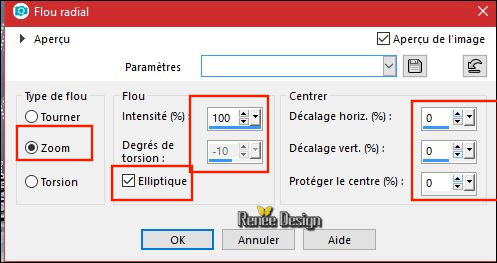
- Avtiveer de bovenste laag in het lagenpalet
24. Activeer de tube ‘’ Renee_TUBES_Selfie_photo’’
- Bewerken- Kopiëren- Activeer je werkje- Bewerken-Plakken als nieuwe laag
- Plaats mooi in het midden( zie grote afbeelding)
25. Activeer
de tube ‘’ Renee_TUBES_Selfie_texte.pspimage’’
- Bewerken- Kopiëren- Activeer je werkje- Bewerken-Plakken als nieuwe laag
- Plaats rechts boven
26. Lagen- Nieuwe rasterlaag
27. Gereedschap vlakvulling:  vul de laag met #fffffff vul de laag met #fffffff
28.
Lagen- Nieuwe maskerlaag uit afbeelding en neem masker :
‘’masker les 108’’

- Lagen- Samenvoegen- Groep samenvoegen
29. Activeer
de tube ‘’ Renee_TUBES_Selfie_3.pspimage’’
- Bewerken- Kopiëren- Activeer je werkje- Bewerken-Plakken als nieuwe laag
- Plaats rechts onder
30.Effecten- 3 D effecten- Slagschaduw met deze instellingen: – 2/10/55/25 zwart
31. Lagen- Nieuwe rasterlaag
32.
Selecties-Selectie laden/opslaan-selectie laden van af schijf en neem selectie ‘’Selfie_2’’
33. Gereedschap vlakvulling en vul de selectie met #fffffff
Selecties- Niets selecteren
34.Effecten- 3 D effecten- Slagschaduw met deze instellingen: -1/-1/100/2 zwart
- Eigenschappen voorgrond: zet de voorgrondkleur op nummer 1
35. Lagen- Nieuwe rasterlaag
36.
Selecties-Selectie laden/opslaan-selectie laden van af schijf en neem selectie ‘’Selfie_3’’
37. Gereedschap vlakvulling  en vul de selectie met de voorgrondkleur nummer 1 en vul de selectie met de voorgrondkleur nummer 1
38. Effecten- 3 D effecten- Gestanst met deze instellingen/kleur nummer 1
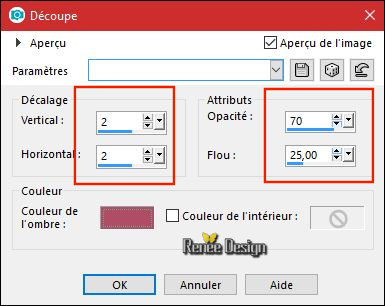
Selecties- Niets selecteren
39. Lagen- Dupliceren
40. Effecten- Insteekfilters – Flaming pear – Flexify 2
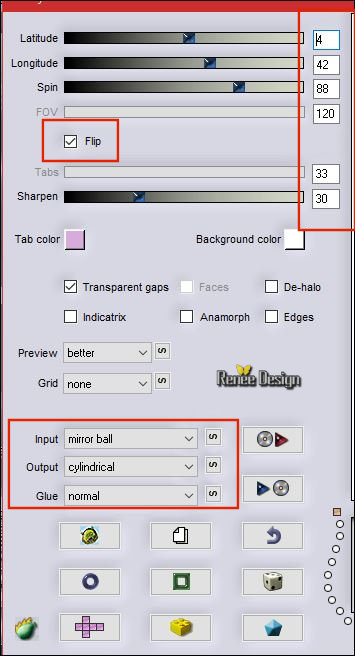
41.
Selecties-Aangepaste Selecties (S)-Rechthoek met deze instellingen
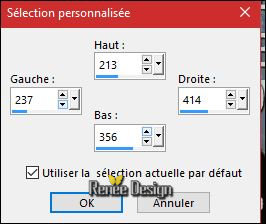
DELETE 
Selecties- Niets selecteren
42. Afbeelding- Negatief
- In het lagenpalet; activeer de laag met de katten = raster 6
43. Activeer
le tube ‘’ Renee_TUBES_Selfie’’
- Afbeelding- Formaat wijzigen met 60%
- - Bewerken- Kopiëren- Activeer je werkje- Bewerken-Plakken als nieuwe laag
- Plaats links onderaan
44. Activeer
de tube ‘’ Renee_TUBES_Selfie_bulle.pspimage’’
- Bewerken- Kopiëren- Activeer je werkje- Bewerken-Plakken als nieuwe laag
- Plaats links boven bij de flitser van het meisje
45. Afbeelding- Randen toevoegen met 1 Pixel met nummer 4
46. Afbeelding- Randen toevoegen met 10 Pixels #ffffff
47. Afbeelding- Randen toevoegen met 50 Pixels met nummer 2
48. Activeer
de tube ‘’ Selfie_bordure_effet’’
- Bewerken- Kopiëren- Activeer je werkje- Bewerken-Plakken als nieuwe laag
- Plaats bovenin
49. Afbeelding- Randen toevoegen met 1 Pixel #ffffff
-Opslaan als JPG
Ik hoop dat jullie er net zoveel plezier mee hadden als ik met het schrijven van deze les
Renée
Deze les werd door Renée geschreven op 09/02/2018
UItgave
in 2018
*
Elke gelijkenis met een andere bestaande les berust op puur toeval
* Vergeet onze vertalers/tubers/testers niet te bedanken die achter de schermen werken.
Bedankt .
*
|